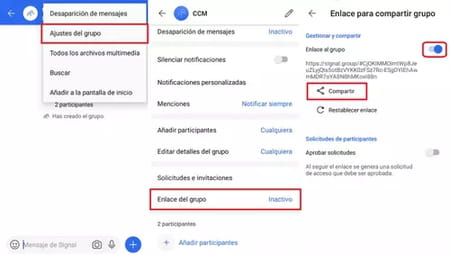Signal: qué es, para qué sirve, opiniones, descargar gratis

¿Estás buscando una alternativa a WhatsApp? Para que decidas por ti mismo, en este artículo, te explicamos cómo y por qué usar Signal como tu app de mensajería instantánea.
¿Qué es Signal y por qué usar la app?
La app de mensajería Signal fue lanzada en 2014 y ha sido recomendada en varias ocasiones por Edward Snowden (exanalista de la CIA) y Elon Musk. Y es que, en términos de seguridad, Signal se destaca por garantizar la privacidad de las conversaciones y llamadas de los usuarios. Por este motivo, millones de personas descargaron la app en cuestión de días en medio de la polémica sobre la nueva política de privacidad de WhatsApp, la cual requiere que el usuario acepte que se compartan sus datos con Facebook y sus empresas asociadas.
En resumen, por temas de privacidad. Signal es una aplicación desarrollada por los mismos creadores de la tecnología de cifrado de extremo a extremo, utilizada por WhatsApp en los últimos años, solo que el uso que le da Signal es diferente. El contenido enviado en las conversaciones, los mensajes y las llamadas es encriptado en su totalidad. Además, la plataforma y sus socios no pueden ver ni almacenar tus datos. Por ello, la publicidad de Signal se basa en la privacidad de los usuarios, quienes pueden comunicarse libremente sin que su uso de la app sea rastreado o su información, compartida.
¿Por qué las personas están descargando Signal?
Detrás del auge actual de Signal, se encuentra Elon Musk, fundador de Tesla y el hombre más rico del mundo. El pasado 7 de enero, el empresario recomendó usar la app con un tuit que decía simplemente "Use Signal" (“Usen Signal”). La publicación de Musk, quien más tarde reveló que ya ha hecho donaciones a la organización sin ánimo de lucro responsable de la aplicación, fue una respuesta a la controversia en torno a la nueva política de datos de WhatsApp.
Los términos de la política de privacidad de WhatsApp —que deben ser aceptados por todo aquel que quiera seguir usando la aplicación— fueron evaluados por expertos en seguridad de Internet y catalogados como una violación de la privacidad de los usuarios, al permitir que los datos de las conversaciones sean compartidos con Facebook y otras empresas asociadas.
Todos estos factores han contribuido a que la aplicación, disponible para Android desde noviembre de 2015, experimente un crecimiento exponencial en la Play Store, a tal punto que Signal ya superó la marca de los 10 millones de descargas.
¿Cómo configurar y usar Signal?
- La configuración de Signal es tan sencilla como la de WhatsApp. Para empezar, descarga e instala Signal para Android, Windows o para iOS.
- Cuando se abra la aplicación por primera vez, toca Adelante y luego pulsa nuevamente en Adelante en Android o en Activar permisos en iOS, para confirmar que otorgas los permisos necesarios para el funcionamiento de la app y decidir si quieres activar las notificaciones.
- A continuación, ingresa tu número de teléfono, elige una foto de perfil (opcional) e introduce tu nombre de usuario. Después, pulsa en Siguiente:

© Signal - Enseguida, vas a recibir un código de seis dígitos por mensaje de texto para confirmar la creación de tu cuenta en Signal. También puedes optar por recibir una llamada para escucharlo. Tras ingresar el código, debes crear un PIN de cuatro dígitos o alfanumérico para garantizar que solamente tú tengas acceso a la app en caso de que tu chip sea clonado o algo le suceda a tu móvil.

© Signal - Para iniciar una conversación con un contacto, toca el icono de lápiz en la esquina inferior derecha en Android o en la esquina superior derecha en iOS. Enseguida, verás una lista de todos los contactos de tu agenda que ya han instalado Signal. Selecciona alguno de ellos y envíale un mensaje. A partir de allí, el proceso es muy similar al de WhatsApp. La conversación aparecerá en la pantalla de inicio y recibirás notificaciones cuando tengas nuevos mensajes.
- La aplicación se actualiza constantemente e incluye la opción para hacer llamadas de voz o vídeo en grupo. Asimismo, Signal permite enviar imágenes, audio y documentos en las conversaciones, así como crear grupos. Al igual que WhatsApp, Signal también cuenta con un modo oscuro y ¡una versión de escritorio que te permite hacer llamadas y videollamadas desde la computadora! Consulta nuestro artículo para saber cómo usar Signal para PC, Mac o Linux.
¿Cómo invitar a tus amigos a usar Signal?
Aun con el aumento exponencial de descargas de la app, Signal todavía no cuenta con tantos usuarios como WhatsApp o incluso Telegram. Si quieres aprovechar las ventajas que te brinda Signal en materia de seguridad y privacidad, puedes invitar a tus amigos a descargar la app fácilmente:
- En Android: ve a la pantalla de inicio, toca el botón de tres puntos y selecciona Invitar personas. Escribe el mensaje que deseas enviar o conserva el predeterminado y selecciona Compartir. Podrás enviar la invitación por mensaje de texto, correo electrónico, WhatsApp, Messenger, Instagram Direct, entre otros.

- En iOS: en la pantalla de inicio, toca el icono de lápiz y selecciona Invitar personas a Signal. Elige un medio para enviar la invitación, ya sea mensaje de texto o correo electrónico. Luego, elige a un contacto de tu agenda y toca OK. Puedes modificar el mensaje o conservar el predeterminado y enviarlo.
¿Cómo pasar tus grupos de WhatsApp a Signal?
Al tratarse de aplicaciones rivales, no existe ninguna integración entre WhatsApp y Signal. Por lo tanto, lo mejor que puedes hacer es enviar un enlace de acceso al nuevo grupo de Signal para que tus amigos puedan entrar fácilmente. Para ello, abre Signal, toca el icono de tres puntos en Android o el icono de lápiz en iOS, en la parte superior derecha. Pulsa en Nuevo grupo o Crear grupo. Selecciona al menos un participante. Después, escribe un nombre para el grupo y toca Crear.
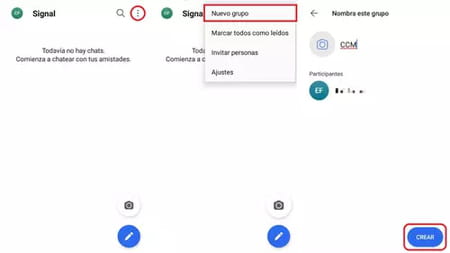
Ahora, abre el grupo, pulsa el botón de tres puntos, selecciona Ajustes del grupo y, en la siguiente pantalla, toca Enlace del grupo. Enseguida, activa el interruptor de la opción Enlace al grupo y pulsa en Compartir para enviarlo a tu grupo de WhatsApp